7 ноутбуков с лучшими экранами
Объективная оценка качества матрицы ноутбука без специализированного оборудования, соответствующего опыта и наличия определенного эталона очень сложно. И если монитор, приобретенный для стационарного компьютера, в случае несоответствия потребностям в итоге можно поменять, то использование внешних дисплеев с лэптопами не всегда удобно и даже возможно. Поэтому мы решили составить рейтинг ноутбуков с лучшими экранами, которые были отмечены специалистами, творцами контента и обычными пользователями. Следует понимать, что на рынке представлены десятки матриц. И оптимальным выбором, исходя из задач, могут быть разные дисплеи.
ТОП 7 ноутбуков с лучшими экранами
Матрица — это лишь одна из составляющих лэптопа. У ноутбука вполне может быть крутой дисплей, но неподходящие вам характеристики. При выборе также учитывайте:
- версию операционной системы;
- мощность процессора и графики;
- удобство клавиатуры и тачпада;
- качество встроенных динамиков;
- время автономной работы и пр.
Например, людям, работающим с текстом, не нужна высокая производительность. А вот к аккумулятору и клавиатуре требования у таких специалистов повышены. Если вы покупаете ноутбук для игр, то идеальная калибровка дисплея не станет основным критерием выбора. А вот мощное железо, повышенная развертка и аналогичные параметры будут важны.
1. Apple MacBook Pro 14 2023
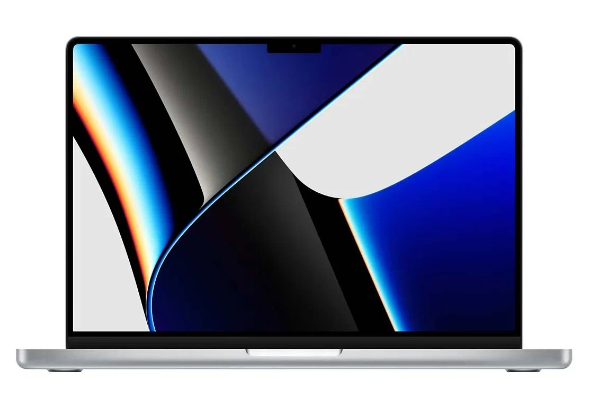
Нет смысла спорить о том, какой лучше ноутбук для творческой работы, ведь выбор будет между Apple и Apple. Мы остановились на 14-дюймовой модели MacBook Pro — мощном, но компактном устройстве. Данный лэптоп предлагает современный порт HDMI 2.1, через который можно выводить картину в 4K до 240 Гц или в 8K до 60 Гц, три USB-C с поддержкой Thunderbolt 4, комбинированный разъем 3.5 мм, зарядку MagSafe и, о чудо, SD-кардридер.
Также в ноутбуке с отличным дисплеем есть все актуальные беспроводные модули Wi-Fi 6e и Bluetooth версии 5.3 и, пожалуй, лучшие динамики на рынке. В качестве процессора Pro 14 использует топовый M2 Max. Он включает до 12-и процессорных и 30 или 38 графических ядер. Оперативки данный чип поддерживает до 96-и гигабайт. Но именно в MacBook Pro 14, представленных на российском рынке, распаяно 16 или 32 ГБ, чего достаточно для работы.
Достоинства:
- высокая пиковая яркость до 1600 кд/м2 и локальное затемнение;
- фантастические экраны с динамической разверткой 24–120 Гц;
- очень качественные встроенные микрофоны и крутая акустика;
- новый HDMI версии 2.1 и полноценный кардридер формата SD;
- удобная магнитная зарядка MagSafe с поддержкой БП до 140 Вт.
Недостатки:
- в версиях с SSD до 1 ТБ потенциал M2 Max не раскрывается полностью.
2. ASUS VivoBook Pro 16 N7600PC-L2150

Среди всех моделей в рейтинге ноутбуков VivoBook Pro 16, пожалуй, отличается наиболее аскетичным дизайном. Устройство не содержит никаких вычурных элементов, но качество сборки лэптопа от ASUS находится на премиальном уровне. Выпуклый логотип на крышке напоминает о дизайнерской направленности устройства.
На боковинах одного из лучших ноутбуков по отзывам покупателей находится оптимальный набор интерфейсов. Почему-то большинство портов инженеры вынесли на правую грань: гнездо для подключения зарядки, полноразмерный USB-A, порт Type-C, аудиоразъем 3.5 мм и кардридер. Последний почему-то формата microSD, хотя на корпусе достаточно места для полноразмерного. Левая грань отведена под пару USB Type-A.
Одной из основных фишек популярного ноутбука с очень качественным дисплеем стало виртуальное колесо DialPad, находящееся в левом верхнем углу тачпада. Он удобен и для работы в графических приложениях, и для управления системой. Также устройство может похвастаться OLED-матрицей с разрешением 3840×2400 точек.
Достоинства:
- шторка для физического отключения веб-камеры;
- клавиатура с тремя градациями белой подсветки;
- низкий отклик (0.5 мс) и высокая яркость матрицы;
- дискретная графика NVIDIA GeForce RTX 3050;
- качественные динамики;
- очень сочные цвета матрицы;
- производительный ЦП 11-го поколения от Intel.
Недостатки:
- отсутствие полноразмерного кардридера;
- большинство разъемов на правой боковине.
3. HP OMEN 16-b1017ci

Если вы хотите выбрать хороший ноутбук с IPS-экраном, который справится с продвинутыми играми, то рекомендуем HP OMEN 16. В данном устройстве используется топовая матрица с разрешением Quad HD и разверткой 165 Гц. Такую частоту обновления смогут оценить не только поклонники соревновательных игр, но и обычные пользователи.
Обозреваемая модель лэптопа доступна в 2-х модификациях. Однако покупать младшую нет смысла: она всего на несколько тысяч дешевле, но по всем параметрам заметно уступает старшей версии OMEN 16.
Но качественный экран — это не все, что предлагает HP. Высокую производительность вам обеспечит связка из топового процессора Intel Core i7-12700H, дискретного видеоадаптера NVIDIA GeForce RTX 3070 и 16 ГБ оперативки, работающей на частоте 4800 МГц. Накопитель OMEN 16 имеет объем 1 ТБ, а систему покупатель должен ставить сам.
Достоинства:
- современный набор интерфейсов;
- красивый и качественный корпус;
- продвинутые процессор и графика;
- хороший экран с разверткой 165 Гц;
- нет переплаты за лицензионную ОС.
Недостатки:
- сильно шумит под высокой нагрузкой;
- корпус полностью сделан из пластика.
4. Apple MacBook Air 13 2022

Обновленный MacBook Air повторяет дизайн MacBook Pro. Однако младшая модель легче и компактнее: толщина около 11 мм, а вес — 1.24 кг. К уже стандартным расцветкам Silver и Space Gray производитель добавил новые Starlight и Midnight. Последняя выглядит особенно великолепно. Но исключительно до тех пор, пока вы не возьмете устройство в руки. А после этого корпус покроется отпечатками пальцев, которые будет трудно убрать. А вот Starlight с такой проблемой не сталкивается, поэтому любители новизны могут приобрести его.
Компактный ультрабук оснастили фирменной магнитной зарядкой, который дополнили два порта USB-C. В зависимости от модификации комплект поставки лэптопа включает один из 3-х БП: базовый на 30 Вт, улучшенный на 35-ваттный с двумя выходами или мощный на 67 Вт. Последний может зарядить АКБ до 50% всего за полчаса. Клавиатура MacBook Air 13 очень тихая, с мягким и четким ходом. Установленный в лэптопе дисплей Liquid Retina отличается великолепной калибровкой: 100% пространства sRGB, 95% — DCI-P3 и 84% — AdobeRGB.
Акустическая система в ноутбуке с одним из лучших экранов содержит два низкочастотных динамика и пару ВЧ. Да, звук у MacBook Air немного уступает Pro-версиям. Но он ощутимо выигрывает у большинства Windows-моделей. По характеристикам лэптоп Apple находится на очень приличном уровне. Новейший процессор Apple M2 быстро справляется с любой задачей и совершенно не перегревается (а ведь охлаждение здесь пассивное). MacBook Air можно купить в нескольких версиях: 8/16/24 ГБ ОЗУ и накопитель 256/512 ГБ или 1 ТБ.
Достоинства:
- около 10 часов автономности;
- стильный обновленный дизайн;
- магнитный коннектор зарядки;
- превосходная сборка;
- качество изображения и звука;
- старшая модификация на 1 ТБ.
Недостатки:
- в версии на 256 ГБ всего один NAND-чип.
5. Acer Nitro 5 AN515-46-R03R

Продолжает ТОП ноутбуков одна из самых сбалансированных моделей на рынке. В Nitro 5 компания Acer использовала процессор AMD Ryzen 5 6600H и графику GeForce RTX 3060 с 6 ГБ видеопамяти. Данная связка отлично справляется с требовательными играми в Full HD.
Порты в ноутбуке с хорошим 15-дюймовым экраном удобно разнесены по трем граням. Справа находится пара USB-A 3.2 Gen 2. Левая отведена под еще один Type-A, но уже 3.2 Gen 1, 3.5 мм аудио и Ethernet. Сзади находится HDMI, USB 4 (Type-C) и гнездо для зарядки.
В отзывах лэптоп Acer хвалят за крутой экран. При измерении уровень DeltaE минимально выходит за допустимые границы. При ручной калибровке его можно существенно снизить. Заводская настройка обеспечивает полный охват sRGB, 70% от AdobeRGB и 69% от DCI-P3.
Достоинства:
- быстрая оперативная память DDR5;
- производительный процессор AMD;
- частота обновления экрана 144 Гц;
- лучший баланс цена/возможности;
- отличная клавиатура;
- достойная заводская калибровка.
Недостатки:
- маркий пластиковый корпус;
- шумная система охлаждения.
6. MSI Pulse GL7612UCK-051RU

Одним из лучших ноутбуков с качественным экраном по стоимости также стал Pulse GL76. Корпус данной модели выполнен преимущественно из пластика. Металлическая в лэптопе MSI лишь крышка. Качество сборки хорошее, в руках устройство ощущается монолитным.
Pulse GL76 доступен в нескольких модификациях с процессорами Core i5 и Core i7. Даже топовую с i7-12700H можно взять примерно за 80–90 тысяч, поэтому для обзора мы выбрали именно этот ноутбук. Компанию указанному чипу составила дискретная графика RTX 3050.
Система охлаждения у MSI сравнительно тихая. Причем она имеет большой запас. Режим «Турбо», к примеру, подходит для работы с разогнанными комплектующими. Большинству сценариев использования вполне хватает менее шумного «Сбалансированного» режима.
Что касается дисплея, то перед нами AHVA-панель с Full HD разрешением, разверткой 144 Гц и огромной диагональю 17.3 дюйма. Это не очень дорогая матрица, поэтому серьезная работа с графикой на ней невозможна. А для игр и более простых задач экран идеален.
Достоинства:
- большой экран с высокой разверткой;
- симпатичный фирменный дизайн MSI;
- настраиваемая RGB-подсветка клавиш;
- оперативку можно расширить до 64 ГБ;
- приемлемое время работы от батареи.
7. Huawei MateBook X Pro 2022

Корпус одного из ноутбуков Huawei производится из металла и по надежности не вызывает вопросов. Дополнительную защиту ему обеспечивает микродуговое оксидирование, предотвращающее чрезмерный износ. MateBook X Pro оснащается аккумулятором емкостью 60 Вт·ч. Смешанный режим работы разряжает батарею примерно за 7 часов — вполне хороший результат. Если нужно дольше работать с документами, то можно отключить Wi-Fi и немного снизить яркость.
Компания Huawei выпускает новый MateBook X Pro также в варианте Premium Edition. Он немного легче и тоньше, имеет приятное покрытие, схожее с софт-тач, и две расцветки корпуса: белую и синюю. Также экран Premium Edition имеет сертификат TÜV Rheinland Eye Comfort 3.0.
Дисплей ноутбука Huawei выполнен по технологии LTPS и может изменять свою развертку в диапазоне 48–90 Гц. Матрица имеет высокую пиковую яркость в 660 кд/м2 и отображает 1 млрд цветов (разрядность 8 бит с применением FRC). Работать на таком экране ноутбука очень приятно. К тому же, он имеет комфортное соотношение сторон 3:2 и поддерживает сенсорный ввод. Калибровка панели отличная, заявлено покрытие пространства sRGB.
Достоинства:
- энергоэффективный чип Core i7-1260P;
- скоростной NVMe накопитель на 1 ТБ;
- 16 ГБ быстрой оперативки типа LPDDR5;
- сканер отпечатка в кнопке включения;
- емкий аккумулятор и адаптер на 90 Вт;
- предустановленная Windows 11 Home;
- изменяемая частота экрана (до 90 Гц).
Недостатки:
- весьма посредственная веб-камера;
- из разъемов только два USB-C и 3.5 мм.
Какой ноутбук выбрать
Если вы работаете с графикой и цветом, то идеальным выбором будут устройства Apple. В зависимости от сложности задач, можно выбрать более простую модель MacBook Air либо продвинутый MacBook Pro. Для геймеров в рейтинге ноутбуков с хорошими экранами мы собрали сразу несколько устройств. Наилучшую производительность предложит HP. Если в приоритете большая диагональ, то выбирайте MSI. Среди компактных Windows-моделей с отличным дизайном выделим Huawei. А бренд ASUS предложит роскошную OLED-матрицу.
Поделитесь с друзьями:
Похожие статьи

Рейтинг смартфонов до 6 дюймов

10 лучших видеодомофонов

10 лучших квадрокоптеров до 10000 рублей

Рейтинг лучшей мицеллярной воды
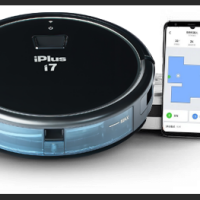
Обзор робота-пылесоса iPlus i7

Рейтинг увлажнителей воздуха с ионизацией
Рейтинг ноутбуков с хорошим экраном на 2022-2023 год
Ноутбук – это прекрасная альтернатива ПК. Мобильные, портативные, в меру мощные, они способны практически полностью заменить полноформатный компьютер. Вопреки мнению, что ноутбуки могут быть только маленькими и смотреть фильмы на них неудобно, это не так. Дисплей ноутбука может быть настолько же качественным, как и отдельный девайс.
Не все мобильные ПК могут похвастаться отличным качеством изображения, большой диагонально и комплектующими, отвечающими за графику. Однако, среди всего ассортимента есть модели, которые достойны внимания пользователей. Конечно и цены таких девайсов составляют не 5-10 тысяч рублей. Но для ценителей графики и ни это важно. Стоит подробнее рассмотреть наиболее подходящие модели, а также вопрос – от чего зависит качество изображения в ноутбуках.
Что влияет на качество изображения экрана ноутбука?

Многие думают, что качество изображения зависит только от видеокарты и чипсета внутри корпуса гаджета. Но, это далеко не все влияющие на то факторы. Стоит разобрать по порядку ключевые элементы, отвечающие за графику.
Матрица

Это основной элемент экрана, который и выводит графическую информации в привычном нам эквиваленте. Матрица может отличаться размером, шлейфами подключения, качеством самого выдаваемого изображения, сменным или статичным типом (съемная или не съемная). Само изделие тонкое и очень легко повреждается, особенно, если положить на клавиатуру какой-либо предмет и закрыть его.
Матрица отвечает за вывод графики, при этом также может отличаться параметрами графических характеристик, которые будут описаны чуть ниже. Все матрицы являются LCD-панелями, потому к ним также применимо это название. Они могут быть разных размеров как физически, так и в плане размещения точек на дюйм площади.
Угол обзора

Многие могут заметить, что в дешевых ноутбуках, если посмотреть на монитор чуть сбоку, изображение теряет цвета, размывается и искажается. Угол обзора, это максимальная величина угла, при котором изображение не теряет внешних характеристик. Чем качественнее ноутбук, тем качественнее матрица, и, следовательно, дороже само устройство.
Угол обзора также зависит и от размера матрицы. В более дешевых моделях, чем больше площадь дисплея, тем меньше угол обзора. В дорогих и качественных ноутах этот параметр индивидуальный и зависит от подхода техников и конструкторов к проектировке девайса.
Цветопередача

Параметр, который многие считают не особо важным. Но, к примеру, цветопередача качественного телевизора превышает этот параметр в ноутбуках. Одно дело, печатать документы, ведь цвета будут только черные и белые. Другое дело, смотреть фильм в высоком качестве. Не очень комфортно смотреть кассовый качественный фильм, при этом видеть картинку, по цветопередаче напоминающую больше палитру Лады Седан – баклажан.
Цветопередача в дорогих ноутбуках многократно выше, что можно заметить при визуальном сравнении, особенно в современных играх. В бюджетных моделях на этом аспекте часто экономят, мол пользователь не заметит разницы. И по большей части это так. Однако, сравнив дорого и качественный ноутбук с дешевым, сразу становится понятна разница.
Яркость

Яркость – параметр очень существенный. Со временем она просто становится ниже в бюджетниках. В играх, связанных с хорором, где атмосфера более темная, а также в стелс-экшенах, это особенно важно. После постоянного и продолжительного использования бюджетника может произойти такая ситуация, что сколько яркость не выкручивай, она все равно будет недостаточной. Это первый признак выгорания дисплея.
Разрешение и диагональ

Разрешение и диагональ – это два связанных параметра. Казалось бы, чем больше экран – тем лучше. Но и разрешение в этом случае больше. В бюджетниках иногда встречаются модели, когда сам экран вполне большой, а вот разрешение у него недостаточное. От чего пользователь может наблюдать изображение, которое просто режет глаз своими пропорциями. В дорогих моделях эти параметры сбалансированы всегда.
Этот параметр очень важен для тех, кто решил сэкономить на ноутбуке и заказать китайское «нечто» с известной торговой площадки. Обычно такие пользователи сталкиваются с ситуацией, когда даже игру настроить под правильную диагональ невозможно.
Топ-5 ноутбуков с хорошим изображением экрана
Нижеследующие модели могут не претендовать на звание самого качественного ноутбука, или дорогого девайса. Однако, все они являются отличным балансом между ценой и качеством.
Acer Predator Triton 300 PT315-51-51SG

Acer Predator Triton 300 PT315-51-51SG – это игровой девайс, не сказать, чтоб прямо мощный, но большинство продуктов игрового мира потянет без проблем. По поводу экрана, а он небольшой, всего 15,6 дюйма, но зато какое качество. Дисплей матовый, антибликовый, а это большой плюс. Цветопередача – отличая, яркость – отличная, разрешение 1920×1080 точек. В целом, очень приемлемо. Матрица типа IPS, что, в принципе стандартно для таких моделей, это отличное решение, особенно в плане цены в балансе с качеством.
За графику на борту ноута отвечает карта NVIDIA GeForce GTX 1650 на 4Гб, так что на нем можно не только посмотреть фильмы, но и погонять в игры, причем современные. По другим параметрам модель имеет: процессор Intel Core i5 серии 9300H на 4 ядрах по 2,4 ГГц; ОЗУ в 8 Гб на планке DDR4 с возможностью расширения до 16 Гб; SSD на 512 Гб (мало, но есть еще один слот). Ну и как бонус – RGB подсветка клавиатуры для любителей антуража и стиля. Кстати сам ноут имеет отличный нестандартный дизайн и не зря.
Apple MacBook Pro 16 Late 2019

Apple MacBook Pro 16 Late 2019 – а вот это наиболее интересный ноут из нашего топа. И не только по базовым характеристикам, и по их конфигурациям. Стоит отметить, что чему-чему, а изображению и камерам компания Apple всегда уделяла пристальное внимание как в смартфонах, так и в ноутбуках. По экрану у нас здесь: дисплей в 16 полных дюймов, матрица IPS, но, разрешение гаджет имеет нестандартное – 3072×1920. Причем в 226 ppi, а это уже свидетельствует о профессиональном подходе проектировщиков. За графику здесь отвечает две карты, в зависимости от комплектации, либо AMD Radeon Pro 5500M c 4 ГБ памяти GDDR6, либо более мощная – AMD Radeon Pro 5500M c 8 ГБ памяти GDDR6.
Техническая часть также конфигурируется в зависимости от требований потребителя. Процессор – Intel Core i7-9750H на 6 ядер, либо Intel Core i9-9880H на 8 ядер, либо Intel Core i9-9980HK на 8 ядер, но турбо-бустом до 5,0 ГГц. ОЗУ также варьируется – 16, 32 или 62 Гб с типом планок LPDDR4 на частоте 2666 МГц. SSD – 512 Гб или 1, 2, 4, 8 Тб.
Отличный ноут для работы, для просмотров фильмов. Но и цена за такое чудо техники выйдет не малая. Кстати, поиграть на нем, в силу ОС не удастся нормально.
Lenovo Ideapad Gaming L340-17IRH

Lenovo Ideapad Gaming L340-17IRH – большой, красивый, холодный, стильный. Если заводской Китай что и умеет делать хорошо, так это ноутбуки. Это игровой девайс, с большим экраном в 17 полных дюймов, с шикарной цветопередачей и яркостью. Базируется на Intel Core i5 серии 9300HF на 4 ядрах, частотой в 2400 МГц каждое. За встроенную графику отвечает чипсет Intel HM370, чего для фильмов и так хватит, а вот дискретная карта куда мощнее – NVIDIA GeForce GTX 1650 с 4 Гб DDR5, не ТОП, но ее за глаза хватит для качественного просмотра фильмов на таком экране. По ОЗУ на борту 8 Гб DDR4 с частотой 2400 МГц, и, к большому сожалению, это максимум, ибо слот только один. Экран антибликовый, матовый, разрешением в 1920×1080. SSD стандартный – на 512 Гб.
В целом, стандартный, но большой ноут, для фильмов и работой с графикой хватит за глаза, конечно, если вы не хотите проектировать объекты в натуральную величину.
Кстати, веб-камера у девайса оставляет желать лучшего, всего на 0.92 МП.
ASUS TUF Gaming FX505DT-BQ137

ASUS TUF Gaming FX505DT-BQ137 – мощный, простой, приемлемый по цене. «Асус» всегда славились грамотной начинкой своих ноутов, правда вот с петлями у их девайсов всегда проблемы. Отличная модель с диагональю в 15,6 дюйма. Матрица здесь IPS, как обычно и ожидаемо. Но есть одно НО, процессор тут не «интеловский», а AMD Ryzen 7 серии 3750H на 4 ядрах с частотой 2300 МГц.
Даже при просмотре 4К фильма он просто не позволит гаджету тормозить. По остальным комплектующим в этой модели имеется: ОЗУ – 16 ГБ на базе DDR4 частотой 2400 МГц одной планкой; дискретная видеокарта NVIDIA GeForce GTX 1650 на 4 Гб – отличный вариант; SSD на 512 Гб – стандарт бюджетника. В целом, это отличный эргономичный ноут в качественном корпусе. Для работы с графикой также подойдёт.
HP PAVILION 15-dk0090ur

HP PAVILION 15-dk0090ur – вполне стандартная модель, которую можно позиционировать как игровой ноут, но все же он больше вписывается в рамки рабочей машинки. Экран 15,6 дюйма с разрешением – 1920×1080 на матрице IPS. Карта NVIDIA GeForce GTX 1050 (3 ГБ) всего на 3 Гб. Этого хватит для фильмов, а вот для работы с графикой будет маловато, как и для игр. За процессор отвечает Intel Core i5 серии 9300H на 4 ядрах с частотой 2,4 ГГц. ОЗУ на борту – 16 Гб одной планкой DDR4. SSD классика – 512 Гб.
Что выбрать в 2022 году?

Если бюджет позволяет, а ноутбук нужен просто для комфортной профессиональной работы и просмотра фильмов, то разумным вариантом будет взять продукт от Apple. Это действительно стоящий девайс, и не только из-за бренда. Единственно с чем придется мириться – минимум портов на корпусе, но никто не отменял китайский интернет-магазин с разветвителями на любой вкус.
Но если нужен ноутбук, то бы еще и на нем поиграть, причем без тормозов, то лучше присмотреться к продукции ASUS на мощном процессоре, который есть в нашем топе выше. Это не только мощный, но и очень удобный ноут с продуманной аэродинамикой, которая не позволяет девайсу перегреваться.
Как выбрать матрицу ноутбука

При выборе матрицы мы остановимся на 6-ти самых важных параметрах:
- Размер экрана (диагональ). Кратко: от него будут зависеть общие габариты ноутбука и вес.
Наиболее популярные размеры диагоналей ноутбуков:
— 13,3 дюйма (33,8 см);
— 14 дюймов (35,6 см);
— 15,6 дюйма (39,6 см);
— 17,3 дюйма (43,9 см). - Тип матрицы. Кратко: существует 4 основных типа:
— TN-подобные матрицы (TN, TN+film, SVA (в ноутбуках HP), WVA, EWV);
— IPS-подобные матрицы (IPS, AH-IPS, P-IPS, S-IPS, PLS, AHVA, UWVA, AAS, ADS, FFS и т.д.);
— *VA-подобные матрицы (MVA, PVA, SVA (кроме ноутбуков HP), A-MVA, AMVA+ и т.д.);
— OLED-подобные матрицы (OLED, AMOLED и т.д.).
От типа матрицы будут зависеть: углы обзора (под которыми картинка может выцветать или же оставаться нормальной), цветовой охват (насколько точно матрица может отобразить тот или иной оттенок и будет ли этот оттенок вообще отличаться от соседних), скорость отклика (будут ли динамичные сцены размытыми или чёткими) и т.д. - Разрешение дисплея. Кратко: измеряется в количестве пикселей (точек) по горизонтали и по вертикали (всё изображение на экране состоит из пикселей разного цвета, и чем больше этих пикселей — тем изображение будет более чётким и детальным). Основные разрешения — это:
— 1366×768 (HD) — чаще используется в недорогих 15-ти дюймовых ноутбуках;
— 1600×900 (HD+) — чаще встречается в недорогих 17-ти дюймовых ноутбуках;
— 1920×1080 (Full HD) — в ноутбуках среднего и высокого ценового диапазона разных диагоналей;
— 2560×1440 (2K) — в ноутбуках высокого ценового диапазона разных диагоналей;
— 3840×2160 (4K или Ultra HD) — используется в ноутбуках высокого ценового диапазона, чаще 15-17 дюймов.
В ноутбуках встречаются и другие разрешения экрана, но гораздо реже перечисленных. В ноутбуках от компании Apple дисплеи имеют другие разрешения, немного отличающиеся от перечисленных, но в данной статье речь не о них.
От разрешения зависит чёткость, детальность картинки, соответственно, чем выше разрешение — тем чётче картинка и тем больше информации помещается на экране, но есть и обратная сторона медали — больше нагрузка на «железо» ноутбука. - Цветовой охват. Кратко: это важный параметр для профессиональной работы с цветокоррекцией (например, редактирование фото и видеоконтента). Чаще всего обозначается как процент охвата цветового пространства NTSC или sRGB. Например, 45% NTSC (что примерно равно 57-62% sRGB) – слабый цветовой охват, не подходит для профессиональной работы с цветом (но для любительского редактирования фото – вполне подойдёт), а 72% NTSC (что примерно равно 90-100% sRGB) – уже вполне можно использовать для профессиональной работы с цветом.
- Матовый или глянцевый экран. Кратко: если профессионально не работаете с цветокоррекцией – выбирайте матовый.
- Нагрузка на глаза. Кратко: практически в 50% ноутбуков при регулировке яркости экрана используется ШИМ, от которого у многих людей быстрее устают глаза. Если Вы чувствительны к этому – ищите ноутбук с экраном без ШИМ.
Далее рассмотрим все эти параметры подробнее. В конце расскажу как проверить экран перед покупкой.
Какую диагональ ноутбука выбрать
В самом начале стоит сразу же определиться с размером экрана (его диагональю) и, как следствие, с габаритами ноутбука. Конечно же, чем больше экран, тем лучше — комфортнее работать, играть, смотреть фильмы и т.д. Но ноутбуки с большей диагональю имеют большие габариты и, как правило, больший вес. Поэтому сразу задайтесь вопросом — часто ли Вы будете выносить ноутбук из дома? Например, брать его на работу, учёбу, в путешествия и т.д. Если часто, то Ваш выбор — ноутбуки с диагоналями экранов от 13 до 15,6 дюймов (включительно). Если Вы планируете практически каждый день быть в движении с ноутбуком и при этом без личного транспорта — то можно присмотреться к моделям с диагональю 13,3 и 14 дюймов. Они очень компактные и лёгкие. Меньше 13,3 — не рекомендую, на таких экранах вмещается слишком мало информации и всё очень мелко…

А вообще, можно найти довольно тонкие и лёгкие модели с диагональю 15,6 дюймов, тем более, что на рынке стали появляться модели с очень узкими рамками вокруг экрана, поэтому и габариты таких ноутбуков уменьшились. 15,6 дюймовые модели с тонкими рамками стали по размерам больше походить на 14 дюймовые модели с обычными толстыми рамками вокруг дисплея.
В любом случае, при походе в магазин, попросите консультанта закрыть крышку и дать Вам лично подержать ноутбук в руках, чтобы оценить вес и габариты, а ещё лучше, положить его в сумку для ноутбуков (размер сумки должен соответствовать выбранной диагонали ноутбука) и повесить на плечо — так Вы реально оцените его вес и габариты в «транспортировочном состоянии».
Если ноутбук приобретается только для дома или на рабочее место и не планируется его частая транспортировка — тогда присмотритесь к 17 дюймовым моделям (если более точно — 17,3 дюйма). Ведь какой бы большой экран не был, со временем захочется ещё больше, поэтому, лучше сразу брать один из самых больших. Бывают ноутбуки с экранами более 17,3 дюймов, но это редкость и цена вопроса там уже совсем другая, да и зачем такой огромный ноутбук нужен, носить с собой его крайне неудобно, тогда уж лучше купить стационарный ПК. В нём и апгрейд железок легче сделать и монитор сразу подберёте любого размера. Да и при равной стоимости ПК будет, как правило, быстрее ноутбука.
Запомните: мощный ноутбук (игровой или для рабочих тяжёлых задач) не должен быть тонким и лёгким, поскольку в нём должна быть установлена качественная система охлаждения! В противном случае такой мощный, но тонкий ноутбук будет сильно шуметь (в тонкой системе охлаждения вентиляторы, как правило, работают на повышенных оборотах) и перегреваться под нагрузкой, что скажется на его сроке «жизни».
Какую матрицу выбрать
TN (или TN+film – чуть доработанная версия) – самые дешёвые матрицы, устанавливаемые в недорогие и среднего ценового диапазона ноутбуки. Это матрицы самого низкого качества, хотя даже среди них встречаются чуть более или чуть менее качественные, тут уж нужно выбирать собственными глазами.
Самый главный их недостаток, который раздражает многих пользователей – малые углы обзора по вертикали. Смотреть на экран с такой матрицей желательно строго перпендикулярно. Как только пользователь отклоняется – картинка на экране заметно искажается.
Второй значительный недостаток – плохая цветопередача (так как TN матрицы обычно 6-битные или 6 бит + FRC), что не приемлемо для работы с цветом – профессиональное редактирование фотографий, видеомонтаж и т.д.
Есть у данных матриц и одно преимущество перед остальными, более качественными матрицами – это более быстрый отклик матрицы, измеряется в миллисекундах. Вообще чем отклик меньше – тем лучше. Быстрые динамичные сцены будут выглядеть чётче, менее смазанными. В первую очередь это важно для динамичных 3D-игр, например, шутеров. Но справедливости ради стоит сказать, что для динамичных 3D-игр сейчас уже не обязательно выбирать именно TN матрицу, поскольку другие типы матриц заметно подтянулись в этом показателе и вполне подходят для игр.
Отдельно стоит упомянуть про матрицы SVA (сейчас речь только про SVA в ноутбуках HP), WVA, EWV. Это всё — разновидности TN матриц. Маркетологи компании HP решили пойти на хитрость и свои самые обычные TN матрицы с низкими углами обзора решили назвать standart view angle (cтандартный угол обзора) и сократить до SVA, что не имеет ничего общего с настоящей SVA матрицей (super vertical aligment), относящейся к *VA-подобным матрицам. Что же касается WVA, EWV — то эти типы матриц можно назвать улучшенной версией TN, потому как углы обзора у них шире, чем у бюджетных TN и на вид они ближе к *VA или IPS-подобным матрицам, нежели к TN (речь только про углы обзора). Некоторые производители ноутбуков, а точнее их маркетологи, даже на своих официальных сайтах иногда указывают, например, не WVA, а IPS-Level (матрица IPS-уровня), ведь аббревиатура WVA мало кому знакома, а вот IPS слышали многие. А магазины на своих сайтах пытаясь сократить эту надпись указывают не IPS-Level, а просто IPS. Вот и получается, что «улучшенная TN матрица» (WVA) превращается в IPS на физических или виртуальных полках магазинов. Ситуация напоминает игру «Сломанный телефон».
IPS-подобные матрицы (IPS, AH-IPS, P-IPS, S-IPS, PLS, AHVA, UWVA, AAS, ADS, FFS и т.д.) – более качественные матрицы, чем TN, устанавливаются в среднебюджетные и дорогие ноутбуки. Нужно сказать, что IPS бывает разный, как более качественный, так и менее, но в любом случае углы обзора даже у дешёвых IPS матриц заметно шире, чем у матриц TN.

Как видно на картинке — на матрице TN+film даже при небольшом отклонении качество изображения сразу начинает меняться в худшую сторону, на IPS же при отклонении картинка совсем чуть-чуть становится бледнее, но такого сильного искажения, как у TN+film не происходит.
Но углы обзора — это ещё не всё, чем они отличаются. Большинство матриц IPS отображают большее количество цветов и оттенков, нежели TN+film, поэтому на них картинка кажется более реалистичной, более сочной и натуральной. Не зря же люди, занимающиеся обработкой фото и видео, отдают предпочтение матрицам IPS.

Даже на картинке уже заметно различие, а при рассмотрении вживую разница будет ещё больше.
На заметку:
При выборе бюджетного ноутбука примерно до 40000 рублей стоит помнить о том, что модели с IPS матрицами могут быть немного хуже по характеристикам, чем модели с TN матрицами, поскольку на сэкономленные на матрице деньги производитель может установить более быстрый процессор или видеокарту, больше оперативной или постоянной памяти и т.д. Поэтому в таких небольших бюджетах всегда приходится выбирать, либо более качественный экран, либо мощнее железо.
Также стоит помнить, что в бюджетных и среднебюджетных ноутбуках (примерно до 50-60 тыс. руб.) устанавливаются бюджетные IPS матрицы, которые по цветовому охвату не сильно превосходят TN матрицы. Углы обзора у дешёвых IPS матриц конечно же заметно лучше, чем у TN, но вот цветовой охват оставляет желать лучшего, он примерно равен цветовому охвату TN или чуть-чуть лучше.
*VA-подобные матрицы (MVA, PVA, SVA и т.д.) – это тоже более качественные матрицы, чем TN. У них шире углы обзора, чем у TN, лучше цветопередача, выше контрастность. Если же сравнивать *VA-подобные матрицы с IPS-подобными, то у *VA чуть-чуть хуже углы обзора, но более глубокий чёрный цвет, быстрее отклик матрицы (хорошо для игр), выше контрастность. У IPS, как уже было сказано, чуть лучше углы обзора и лучше цветопередача (шире цветовой охват), что больше подходит для работы с цветом (фоторедакторы, видеомонтаж и т.д.).
Отдельно стоит поговорить про SVA матрицы. С одной стороны SVA относятся к *VA-типу, а поэтому по качеству они должны быть ближе к IPS, нежели к TN. И при выборе монитора для ПК так и есть, например, SVA матрицы производства Samsung имеют вполне не плохое качество, их устанавливают в не самые дешёвые игровые мониторы. Но с другой стороны, среди ноутбуков SVA матрицы встречаются чаще всего в бюджетных и среднебюджетных моделях HP, и вот здесь качество гораздо ближе к TN, нежели к IPS. Такие же малые углы обзора, как на TN, такая же блёклая цветопередача. Поэтому, если в характеристиках бюджетного ноутбука HP увидите SVA матрицу, знайте, качество картинки с большой долей вероятности будет плохое, примерно как у обычной дешёвой TN матрицы, в таком случае стоит как минимум проверить экран вживую, собственными глазами.
Существует такое заблуждение:
Люди, приходя в магазин, спрашивают у консультантов: «А какой экран установлен в этом ноутбуке — TFT или IPS?». Вопрос изначально поставлен не верно. Дело в том, что все типы матриц: TN+film, IPS, SVA, MVA и PLS — относятся к TFT. И правильно они пишутся так: TFT TN+film, TFT IPS, TFT SVA, TFT MVA, TFT PLS. Опытные консультанты понимают, что речь шла о TFT TN+film и TFT IPS.
OLED-подобные матрицы (OLED, AMOLED и т.д.) — ранее устанавливались только в дорогие ноутбуки, но сейчас начинают появляться и среднебюджетных моделях (до 100 000 рублей). Качество картинки на OLED экране как правило выше, чем на IPS-подобных или *VA-подобных матрицах. У OLED шире цветовой охват, более глубокий чёрный цвет, выше максимальная яркость. Картинка за счёт широкого цветового охвата кажется очень насыщенной, яркой, даже иногда это кажется перебором. Но есть у OLED два серьёзных недостатка:
- Органические светодиоды имеют свойство со временем выгорать. То есть на экране со временем могут появляться «остатки» предыдущего изображения и эти «остатки» без перекалибровки экрана самостоятельно практически не проходят.
- OLED экраны меняют яркость посредством ШИМ. А значит у многих людей от OLED экранов будут быстрее уставать глаза. Подробнее про ШИМ поговорим ближе к концу статьи.
Тем, кто хочет более глубоко изучить вопрос качества матриц, предлагаю посмотреть одно из лучших видео на эту тему. Правда речь в нём идёт о мониторах для настольных компьютеров, но суть та же.

Далее была заменена матрица в ноутбуке слева на более качественную (с более высоким цветовым охватом и чуть большей максимальной яркостью), результат ниже.

Фото взяты с ресурса https://4pda.to/forum/index.php?showtopic=1001909&st=80#entry99707112, выложил их пользователь под ником superjorick, за что ему выражаю благодарность.
Итак, подытожим по цветовому охвату: если Вы не планируете заниматься цветокоррекцией, то можно выбирать ноутбук с обычной бюджетной IPS матрицей. Да, картинка будет немножко тусклее, но без сравнения с другими ноутбуками рядом Вы этого не заметите (большинство пользователей этого не замечает). Но если же Вы планируете заниматься цветокоррекцией, дизайном, видеомонтажом и другими работами, требующими отображения точных цветов и оттенков, тогда выбирайте ноутбуки с экранами с цветовым охватом от 72% NTSC (или от 90-100% sRGB) и выше. Но помните, что выбор ноута с экраном 72% NTSC — это ещё не гарантия, что все цвета будут отображаться правильно и за таким экраном сразу можно работать. Возможно (в большинстве случаев так), ещё потребуется откалибровать экран, чтобы отображаемые цвета и оттенки точно соответствовали действительности. В продаже бывают ноутбуки с уже откалиброванными экранами на заводе, но их меньшинство.
Какой экран выбрать — матовый или глянцевый
Здесь коротко: если не планируете много работать в фоторедакторах — берите матовый. Сэкономите при этом кучу нервов, поскольку с глянцевыми экранами часто придётся менять местоположение в поисках: «ну слава богу, вроде не отсвечивает».

Глянцевые экраны — скорее узконаправленный продукт, для профессиональной работы с фото и видео, поскольку матовое покрытие совсем немного может искажать изображение, глянец — нет.
Как выбрать ноутбук с хорошим экраном для глаз
Итак, пришла пора познакомиться с таким понятием, как ШИМ подсветки экрана (иногда вместо ШИМ используется аббревиатура – PWM). Яркость экрана в ноутбуках и мониторах может регулироваться двумя способами:
- Путём регулировки напряжения, подаваемого на светодиоды подсветки экрана. Нужно понизить яркость – на светодиоды подсветки подаётся меньшее напряжение, светодиоды начинают светить тусклее и яркость снижается. Нужно повысить яркость – увеличивается напряжение, подаваемое на светодиоды, они начинают светить ярче, подсветка становится ярче.
- Путём более редкого или более частого мерцания светодиодов подсветки экрана. Нужно снизить яркость – светодиоды подсветки начинают мерцать реже, нужно повысить яркость – светодиоды мерцают чаще. На вид это не заметно, мы просто видим, что подсветка стала тусклее или ярче, но на глаза более редкое мерцание оказывает негативный эффект. Называется эта технология – ШИМ (широтно-импульсная модуляция), так же иногда обозначается как PWM.
Первый способ – более щадящий для глаз, а вот от второго способа глаза будут уставать быстрее. Но у каждого человека разная реакция на ШИМ, кто-то не чувствует особой усталости от экранов с ШИМ, а кто-то реагирует очень остро и уже после 1-1,5 часа за таким экраном у него начинают болеть глаза, а у некоторых, особо чувствительных людей, доходит даже до головных болей.
В мониторах для настольных компьютеров существует такая технология – Flicker free, если монитор её поддерживает, значит он не использует ШИМ для регулировки яркости экрана. Но в характеристиках ноутбуков производители не указывают поддержку этой технологии.
По данным ресурса notebookcheck-ru.com – 52% из протестированных ими ноутбуков не применяют ШИМ при регулировке яркости экрана. То есть, можно сделать вывод, что покупая ноутбук вслепую (не проверяя экран на ШИМ) есть большая вероятность приобрести устройство с ШИМ (50/50).
Как же выбрать ноутбук без ШИМ, ведь производители ноутбуков прямо не указывают в характеристиках – есть ШИМ (PWM) или нет?

- Искать информацию в интернете – читать текстовые обзоры и смотреть видеообзоры на YouTube на понравившуюся модель ноутбука. Искать по ней правдивые отзывы на Яндекс Маркет, в ДНС, Ситилинк и на других сайтах. Но нужно помнить одну простую вещь – практически все производители в большинство своих ноутбуков одной и той же модели ставят разные матрицы. То есть, в двух ноутбуках одной модели могут попасться разные матрицы, и в одном ноутбуке будет ШИМ, а в другом может и не быть. Поэтому, чтение обзоров и отзывов по понравившейся модели ноутбука на предмет наличия ШИМ не застрахует Вас на 100%, всё зависит от конкретного экземпляра, который Вам попадётся.
- Самый надёжный способ. Прийти в магазин с флешкой, на которой будет программа для просмотра сведений об устройствах и компонентах ноутбука (например, HWiNFO, ссылка на официальный сайт – https://www.hwinfo.com/download/, качайте портативную версию, чтобы её не пришлось устанавливать на ноутбук в магазине, а можно было просто запустить с флешки). Находим в программе информацию о производителе и модели матрицы, а затем ищем в интернете информацию об этой матрице, вполне возможно, что её уже проверили на ШИМ в составе этого ноутбука или любого другого ноутбука, где эта матрица ещё установлена. То есть, повторюсь, Вам нужно узнать какая модель матрицы установлена конкретно в том экземпляре, который Вы собрались приобретать. И затем поискать информацию по модели этой матрицы, только так можно наверняка обезопасить себя от покупки ноутбука с ШИМ.
- Менее надёжный способ, чем предыдущий, но он попроще – попытаться определить ШИМ «на глаз». Существует так называемый «карандашный тест» на ШИМ, но проверять таким образом ноутбук при покупке в магазине не совсем удобно (да и не каждый сразу поймёт как правильно провести карандашный тест). Есть другой способ – запустить камеру на смартфоне и посмотреть на экран ноутбука через камеру. Если увидите движущиеся горизонтальные полосы или мерцание на экране телефона (а точнее на экране ноутбука, через экран телефона) – значит ШИМ присутствует. Если движущихся полос и мерцания нет – значит ШИМ либо совсем нет, либо есть, но на достаточно высокой частоте (раз камера смартфона её не видит), а значит и повышенной нагрузки на глаза опасаться не стоит. При этом нужно учесть, что ШИМ сильнее проявляется при слабой яркости экрана ноутбука, а при максимальной яркости экрана ШИМ нельзя увидеть на камеру смартфона. Поэтому, сначала снизьте на ноутбуке яркость экрана ниже 50% (например, до 10%-30%), а потом смотрите на него через камеру смартфона (не сможете сами – попросите продавца снизить яркость на ноутбуке).
С таким дефектом, который представлен на картинке, большинство магазинов откажется принимать ноутбук обратно после покупки, сославшись на то, что «наличие нескольких битых пикселей допускается». Будьте внимательны при покупке и тщательно проверяйте дисплей!
Если вдруг Вы оказались в магазине без флешки с картинками для проверки экрана, можно перезагрузить ноутбук, в начале загрузки экран будет чёрного цвета, за исключением названия бренда в центре экрана, либо нескольких надписей. Итак, сразу после начала загрузки смотрим на чёрный фон — если по краям экрана нет более светлых областей (засветов), а также нет отличающихся по цвету мелких точек (красных, зелёных, синих и т.д.) — значит с экраном всё нормально, теперь тоже самое проделываем не белом фоне (на белом фоне засветы по краям мы уже не увидим, но можем увидеть «мёртвые пиксели» — точки чёрного цвета, которые при смене цвета картинки так и останутся всегда чёрными. Всё это относится к дефектам экрана, и покупать ноутбук с таким экраном или нет — решать Вам. Насколько данные дефекты лично для Вас критичны… Производители даже придумали некие нормы — стандарт ISO 13406-2, по которому у некоторых, более дешёвых классов матриц, допускается несколько битых или мёртвых пикселей, поэтому, если не хотите, чтобы в дальнейшем на экране какие-то неизменные точки «мозолили Вам глаз» — отнеситесь к выбору экрана с должным вниманием, так как придя домой и обнаружив на своём новеньком экране несколько битых пикселей, сдать ноутбук обратно в магазин или обменять на другой не всегда получится, всё зависит от конкретного брака (насколько много на вашем экране окажется битых/мёртвых пикселей и как они распределены по экрану – рядом или далеко друг от друга). Ну и многое также зависит от лояльности того магазина, где Вы совершали покупку. В некоторых магазинах без вопросов меняют ноутбуки, у которых на экране есть всего один битый пиксель, а в некоторых придётся долго и упорно доказывать наличие брака даже с 3-5 битыми пикселями.
Если Вам хочется узнать как правильно выбрать ноутбук по остальным параметрам – процессор, видеокарта, оперативная память и т.д., читайте нашу статью – Как правильно выбрать ноутбук.
Лучшая благодарность за статью — поделиться ею с друзьями, кликнув на иконки соц. сетей ниже. Это поможет нам в продвижении сайта, да и вашим друзьям статья может оказаться полезной!
Источник https://expert-kachestva.ru/luchshie-tovary/7-noutbukov-s-luchshimi-ekranami.html
Источник https://notebookrating.ru/rejting-noutbukov-s-horoshim-ekranom/
Источник https://pravilno-vybrat.ru/ekran-noutbuka/
